Ad by adsupply
ToepassingOok bekend als: Adsupply adware
Doe een gratis scan en controleer of uw computer is geïnfecteerd.
VERWIJDER HET NUOm het volledige product te kunnen gebruiken moet u een licentie van Combo Cleaner kopen. Beperkte proefperiode van 7 dagen beschikbaar. Combo Cleaner is eigendom van en wordt beheerd door RCS LT, het moederbedrijf van PCRisk.
Adsupply verwijderingsinstructies
Wat is adsupply?
Adsupply is een adware die verondersteld wordt de surfkwaliteit op internet van gebruikers te verbeteren door het inschakelen van prijsvergelijkingen, het vertonen van kortingsbonnen en andere functies. - "adsupply is een gratis door advertenties ondersteunde browser extensie die jij, of iemand anders die de gebruiker geïnstalleerd heeft. adsupply richt zich erop je surfervaring op internet te verbeteren". Gebruikers die misleid worden door deze claims installeren deze applicatie vaak met het idee dat ze legitiem en handig is, echter, ze wordt eigenlijk beschouwd als een adware en mogelijk ongewenst programma. Eens adsupply succesvol in je computer is binnengedrongen begint het intrusieve online advertenties te vertonen (gewoonlijk aangeduid als 'Ad by adsupply') en daarnaast aan het browser op internet gerelateerde informatie te verzamelen.
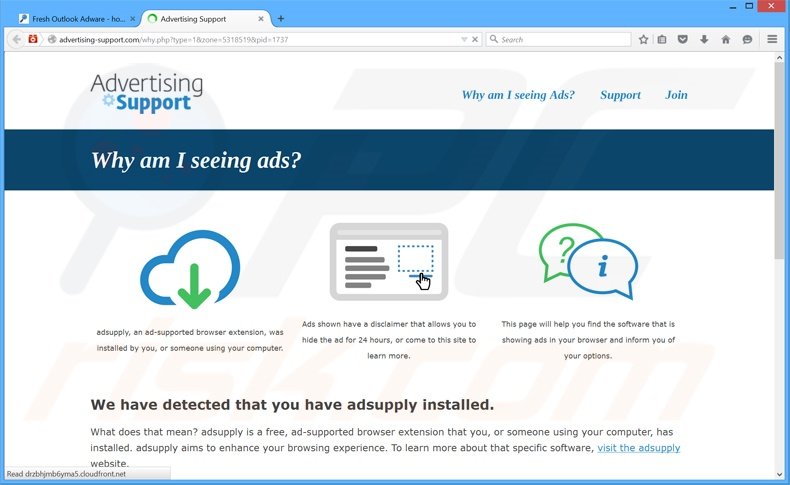
Deze applicatie vertoont vooral kortingsbonnen, banners en pop-up advertenties. Niettemin zijn dit niet de enige soorten vertoonde advertenties. Adsupply gebruikt een virtuele laag die toelaat grafische inhoud over elke bezochte website te plaatsen. Een deel van de advertenties wordt soms geopend in browser tabs of vensters. Merk op dat de vertoonde inhoud niet stamt van de bezochte website. Aangeklikte advertenties verwijzen waarschijnlijk door naar de Advertising Support website. Er bestaat echter een risico dat de gebruiker zal doorgestuurd worden naar bogus websites die besmettelijke inhoud bevatten, hierdoor kan het klikken op een advertentie resulteren in een risicovolle computerbesmetting. Bijkomend wordt de surfactiviteit van gebruikers op internet continu gemonitord omdat adsupply verscheidene gegevens verzamelt. Ondanks het privacybeleid van adsupply dat claimt dat de verzamelde informatie niet persoonlijk identificeerbaar is zijn deze claims onwaar. Het is duidelijk dat Internet Protocol (IP) adressen, bezochte websites, bekeken pagina's, zoekopdrachten en andere verzamelde data persoonlijk identificeerbare details kunnen bevatten (bvb. PayPal of bankrekening paswoorden). Daarom, vermits de verzamelde informatie later gedeeld wordt met derden en kan misbruikt worden, zou de aanwezigheid van deze spionage-app gemakkelijk kunnen leiden tot schendingen van de privacy of zelfs identiteitsdiefstal. Adsupply is een mogelijke bedreiging voor je privacy en je veiligheid op internet en dus zou het onmiddelijk moeten verwijderd worden.
Er zijn verschillende soorten adware-achtige applicaties die ook advertenties vertonen die naar dezelfde pagina doorverwijzen. Takesave, shoppi, deals - dit zijn slechts enkele voorbeelden. Omdat de vermelde apps reguliere adware zijn bestaan er veel gelijkenissen onderling - geen ervan biedt enige echte waarde voor de gebruiker, noch leveren ze de beloofde functies. Adsupply, naast alle andere adware, werd ontworpen om intrusieve advertenties te vertonen en met de bedoeling om inkomsten te genereren voor de ontwikkelaars. Deze adware gebruikt een 'Pay Per Click (PPC)' advertentiemodel om geld te verdienen met de vertoonde advertenties - elke keer een gebruiker op de advertenties klikt ontvangen de ontwikkelaars een bepaald geldbedrag. Ook wordt de verzamellde informatie later verkocht aan derden, een andere manier om inkomsten te genereren.
Hoe werd adsupply geïnstalleerd op mijn computer?
Adsupply wordt vaak verspreid via een misleidende software marketing methode genaamd 'bundling' - een undercover installatie van software van derden samen met reguliere software. Onderzoeksresultaten tonen aan dat een grote meerderheid van de gebruikers niet goed opletten bij het downloaden/installeren van software en de meeste stappen overslaan. Omdat frauduleuze apps als adsupply vaak verborgen worden onder de 'Geavanceerde' of 'Aangepaste' instellingen, die vaak worden overgeslagen, installeren gebruikers deze valse applicaties zonder het te beseffen. De ontwikkelaars willen zoveel mogelijk winst maken dus voelen ze niet de behoefte de gebruiker te informeren over de installatie.
Hoe de installatie van mogelijk ongewenste applicaties te vermijden?
Download altijd de gewenste software uit betrouwbare bron - z'n eigen website. Als je download vanaf een freeware download website, selecteer dan de directe download link - sommige van deze sites bieden deze optie nog. Het meest waarschijnlijke is echter dat je gedwongen zal worden een downloadmanager te gebruiken die zogezegd de procedure moet versnellen maar die eigenlijk gebruikt wordt om geld te verdienen met het verkeer en de gratis diensten van de websites, inclusief apps van derden. Om deze reden zou je altijd nauwgezet elke stap moeten analyseren van de gratis software download procedure en elke onbekende software van derden moeten uitvinken. Bijkomend zou de installatie altijd moeten uitgevoerd worden met de 'Aangepaste' of 'Geavanceerde'' instellingen, anders zullen bijkomende programma's verborgen blijven en zal je niet de kans hebben deze te annuleren.
Misleidende gratis software installer gebruikt voor de verspreiding van de adsupply adware:
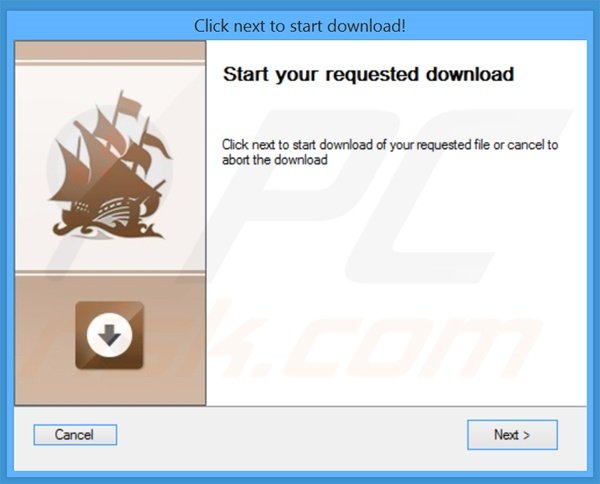
Intrusieve online advertenties vertoond door de adsupply adware ('Ads by adsupply'):
Onmiddellijke automatische malwareverwijdering:
Handmatig de dreiging verwijderen, kan een langdurig en ingewikkeld proces zijn dat geavanceerde computer vaardigheden vereist. Malwarebytes is een professionele automatische malware verwijderaar die wordt aanbevolen om malware te verwijderen. Download het door op de onderstaande knop te klikken:
DOWNLOAD MalwarebytesDoor het downloaden van software op deze website verklaar je je akkoord met ons privacybeleid en onze algemene voorwaarden. Om het volledige product te kunnen gebruiken moet u een licentie van Combo Cleaner kopen. Beperkte proefperiode van 7 dagen beschikbaar. Combo Cleaner is eigendom van en wordt beheerd door RCS LT, het moederbedrijf van PCRisk.
Snelmenu:
- Wat is adsupply?
- STAP 1. Verwijder de adsupply applicatie via het Controle Paneel.
- STAP 2. Verwijder de adsupply advertenties uit Internet Explorer.
- STAP 3. Verwijder de adsupply advertenties uit Google Chrome.
- STAP 4. Verwijder de 'Ads by adsupply' uit Mozilla Firefox.
- STAP 5. Verwijder de adsupply advertenties uit Safari.
- STAP 6. Verwijder frauduleuze extensies uit Microsoft Edge.
Adsupply adware verwijdering:
Windows 10 gebruikers:

Klik rechts in de linkerbenedenhoek, in het Snelle Toegang-menu selecteer Controle Paneel. In het geopende schem kies je Programma's en Toepassingen.
Windows 7 gebruikers:

Klik Start ("het Windows Logo" in de linkerbenedenhoek van je desktop), kies Controle Paneel. Zoek naar Programma's en toepassingen.
macOS (OSX) gebruikers:

Klik op Finder, in het geopende scherm selecteer je Applicaties. Sleep de app van de Applicaties folder naar de Prullenbak (die zich in je Dock bevindt), klik dan rechts op het Prullenbak-icoon en selecteer Prullenbak Leegmaken.
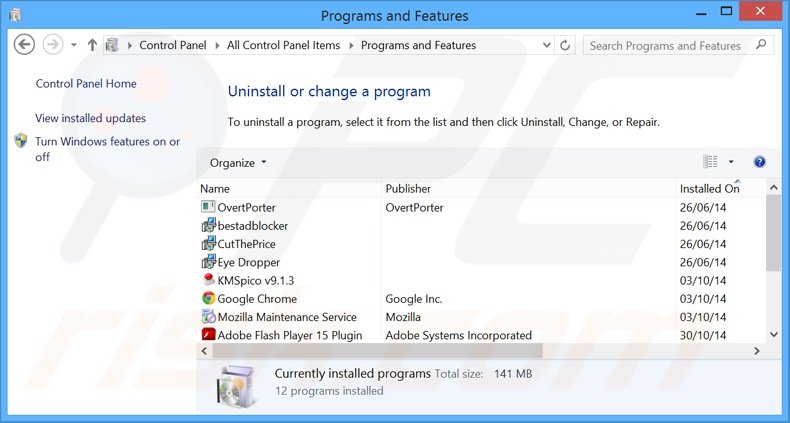
In het programma's verwijderen-scherm zoek je naar pas geïnstalleerde en mogelijk verdachte verwijzingen, selecteer deze verwijzingen en klik op "Deïnstalleren" of "Verwijderen".
Na het verwijderen van de applicaties die adsupply advertenties veroorzaken scan je best je computer op enige overgebleven onderdelen of mogelijke besmettingen met malware.
DOWNLOAD verwijderprogramma voor malware-infecties
Malwarebytes die controleert of uw computer geïnfecteerd is. Om het volledige product te kunnen gebruiken moet u een licentie van Combo Cleaner kopen. Beperkte proefperiode van 7 dagen beschikbaar. Combo Cleaner is eigendom van en wordt beheerd door RCS LT, het moederbedrijf van PCRisk.
Verwijder de adsupply advertenties uit je internet browsers:
Video die toont hoe mogelijk ongewenste browser add-ons te verwijderen:
 Verwijder kwaadaardige add-ons uit Internet Explorer:
Verwijder kwaadaardige add-ons uit Internet Explorer:
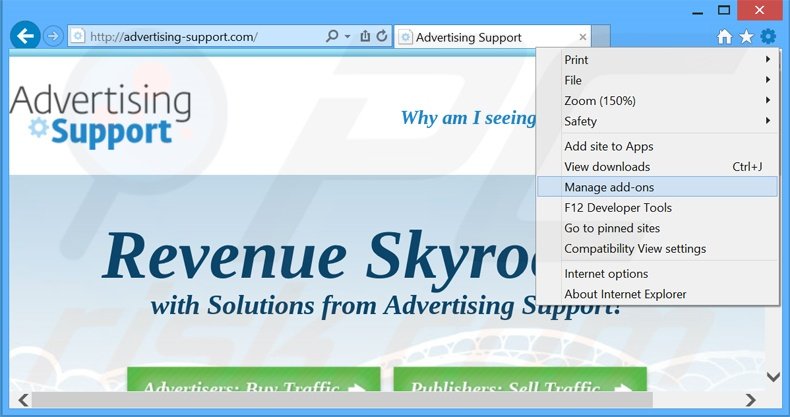
Klik op het "tandwiel" icoon![]() (in de rechterbovenhoek van Internet Explorer) selecteer "Beheer Add-ons". Zoek naar recente en verdachte add-ons en schakel deze uit.
(in de rechterbovenhoek van Internet Explorer) selecteer "Beheer Add-ons". Zoek naar recente en verdachte add-ons en schakel deze uit.
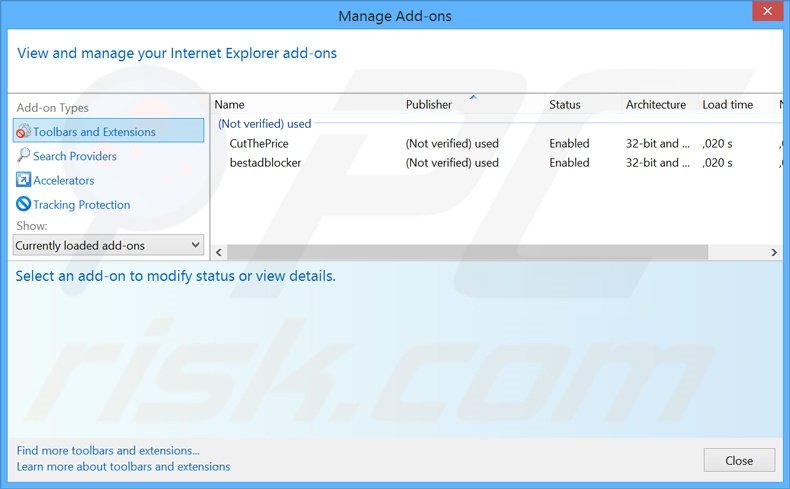
Optionele methode:
Als je problemen blijft hebben met het verwijderen van adsupply adware dan kan je je Internet Explorer instellingen terug op standaard zetten.
Windows XP gebruikers: Klik op Start, klik Uitvoeren, in het geopende scherm typ inetcpl.cpl. In het geopende scherm klik je op de Geavanceerd tab en dan klik je op Herstellen.

Windows Vista en Windows 7 gebruikers: Klik op het Windows logo, in de start-zoekbox typ inetcpl.cpl en klik op enter. In het geopende scherm klik je op de Geavanceerd tab en dan klik je op Herstellen.

Windows 8 gebruikers: Open Internet Explorer en klik op het "tandwiel" icoon. Selecteer Internet Opties. In het geopende scherm selecteer je de Geavanceerd-tab en klik je op de Herstellen-knop.

In het geopende scherm selecteer je de Geavanceerd-tab

Klik op de Herstellen-knop.

Bevestig dat je de Internet Explorer instellingen naar Standaard wil herstellen - Klik op de Herstellen-knop.

 Verwijder de kwaadaardige extensies uit Google Chrome:
Verwijder de kwaadaardige extensies uit Google Chrome:
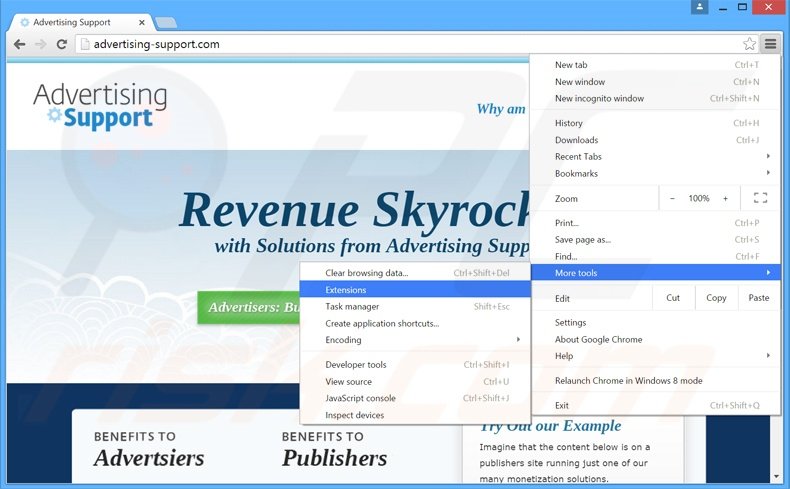
Klik op het Chrome menu icoon![]() (rechterbovenhoek van Google Chrome), selecteer "Instellingen" en klik op "Extensies". Zoek naar "CutThePrice", selecteer deze verwijzing en klik op een prullenbak-icoon.
(rechterbovenhoek van Google Chrome), selecteer "Instellingen" en klik op "Extensies". Zoek naar "CutThePrice", selecteer deze verwijzing en klik op een prullenbak-icoon.
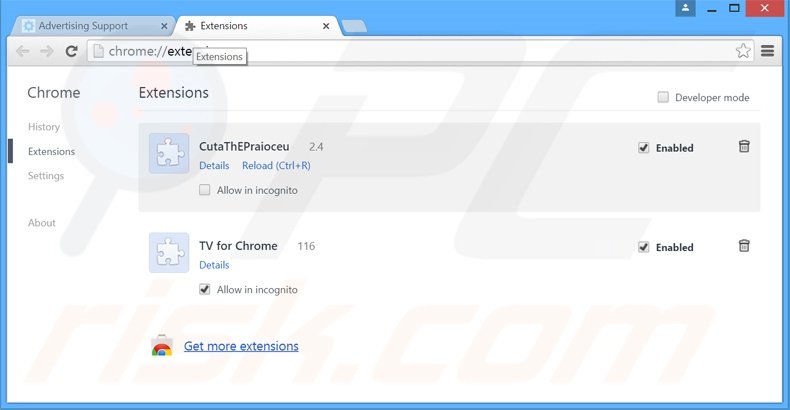
Optionele methode:
Als je problemen hebt met het verwijderen van adsupply adware, reset dan de instellingen van je Google Chrome browser. Klik op het Chrome menu icoon ![]() (in de rechterbovenhoek van Google Chrome) en selecteer Instellingen. Scroll naar onder. Klik op de link Geavanceerd....
(in de rechterbovenhoek van Google Chrome) en selecteer Instellingen. Scroll naar onder. Klik op de link Geavanceerd....

Nadat je helemaal naar benden hebt gescrolld klik je op Resetten (Instellingen terugzetten naar de oorspronkelijke standaardwaarden)-knop.

In het geopende scherm, bevestig dat je de Google Chrome instellingen wilt resetten door op de 'resetten'-knop te klikken.

 Verwijder kwaadaardige plugins uit Mozilla Firefox:
Verwijder kwaadaardige plugins uit Mozilla Firefox:
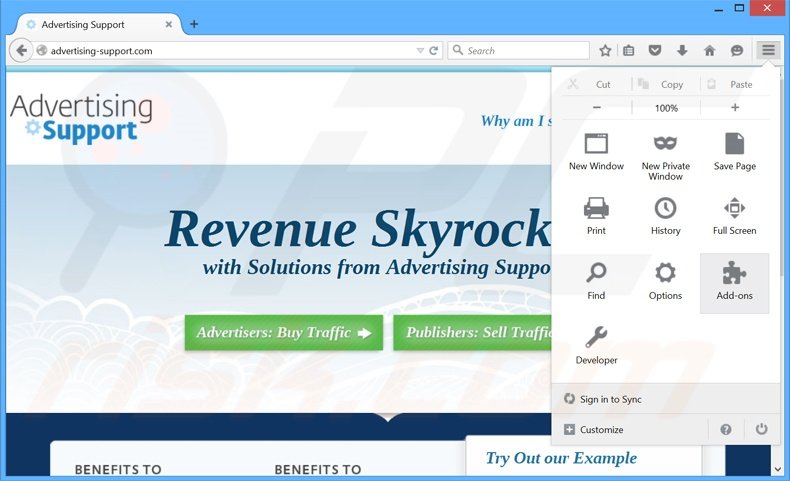
Klik op het Firefox menu![]() (in de rechterbovenhoek van het hoofdscherm), selecteer "Add-ons." Klik op "Extensies" en in het geopende scherm verwijder je recent geïnstalleerde en verdachte applicaties.
(in de rechterbovenhoek van het hoofdscherm), selecteer "Add-ons." Klik op "Extensies" en in het geopende scherm verwijder je recent geïnstalleerde en verdachte applicaties.
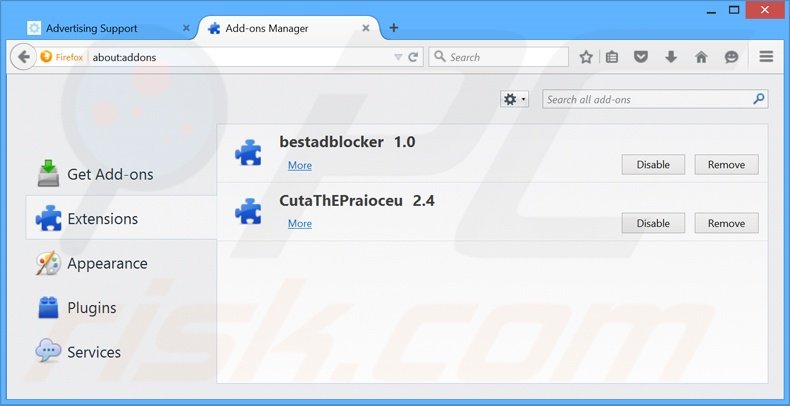
Optionele methode:
Computergebruikers die problemen blijven hebben met het verwijderen van adsupply adware kunnen de Mozilla Firefox instellingen naar standaard herstellen.
Open Mozilla Firefox, in de rechterbovenhoek van het hoofdvenster klik je op het Firefox menu ![]() , in het geopende keuzemenu kies je het Open Help Menu-icoon
, in het geopende keuzemenu kies je het Open Help Menu-icoon ![]()

Klik dan op Probleemoplossing-informatie.

In het geopende scherm klik je op de Firefox Herstellen knop.

In het geopende scherm bevestig je dat je de Mozilla Firefox instellingen naar Standaard wil herstellen door op de Herstellen-knop te klikken.

 Verwijder kwaadaardige extensies uit Safari:
Verwijder kwaadaardige extensies uit Safari:

Verzeker je ervan dat je Safari browser actief is, klik op het Safari menu en selecteer Voorkeuren….

In het geopende venster klik je op Extensies, zoek naar recent geïnstalleerde verdachte extensies, selecteer deze en klik op Verwijderen.
Optionele methode:
Verzeker je ervan dat je Safari browser actief is en klik op het Safari-menu. In het keuzemenu selecteer je Geschiedenis en Website Data verwijderen…

In het geopende scherm seleceer je alle geschiedenis en klik je op de Geschiedenis Verwijderen-knop.

 Kwaadaardige extensies verwijderen uit Microsoft Edge:
Kwaadaardige extensies verwijderen uit Microsoft Edge:

Klik op het menu-icoon in Edge ![]() (in de rechterbovenhoek van Microsoft Edge), kiest u "Extensies". Zoek recent geïnstalleerde en verdachte browser add-ons en klik op "Verwijderen" (onder hun naam).
(in de rechterbovenhoek van Microsoft Edge), kiest u "Extensies". Zoek recent geïnstalleerde en verdachte browser add-ons en klik op "Verwijderen" (onder hun naam).

Optionele methode:
Als u problemen blijft ondervinden met het verwijderen van de adsupply adware, herstel dan de instellingen van uw Microsoft Edge browser. Klik op het Edge menu-icoon ![]() (in de rechterbovenhoek van Microsoft Edge) en selecteer Instellingen.
(in de rechterbovenhoek van Microsoft Edge) en selecteer Instellingen.

In het geopende menu kiest u Opnieuw instellen.

Kies Instellingen naar hun standaardwaarden herstellen. In het geopende scherm bevestigt u dat u de instellingen van Microsoft Edge wilt herstellen door op de knop Opnieuw instellen te klikken.

- Als dat niet helpt, volg dan deze alternatieve instructies om de Microsoft Edge browser te herstellen.
Bron: https://www.pcrisk.com/removal-guides/9122-ads-by-adsupply
Delen:

Tomas Meskauskas
Deskundig beveiligingsonderzoeker, professioneel malware-analist
Ik ben gepassioneerd door computerbeveiliging en -technologie. Ik ben al meer dan 10 jaar werkzaam in verschillende bedrijven die op zoek zijn naar oplossingen voor computertechnische problemen en internetbeveiliging. Ik werk sinds 2010 als auteur en redacteur voor PCrisk. Volg mij op Twitter en LinkedIn om op de hoogte te blijven van de nieuwste online beveiligingsrisico's.
Het beveiligingsportaal PCrisk wordt aangeboden door het bedrijf RCS LT.
Gecombineerde krachten van beveiligingsonderzoekers helpen computergebruikers voorlichten over de nieuwste online beveiligingsrisico's. Meer informatie over het bedrijf RCS LT.
Onze richtlijnen voor het verwijderen van malware zijn gratis. Als u ons echter wilt steunen, kunt u ons een donatie sturen.
DonerenHet beveiligingsportaal PCrisk wordt aangeboden door het bedrijf RCS LT.
Gecombineerde krachten van beveiligingsonderzoekers helpen computergebruikers voorlichten over de nieuwste online beveiligingsrisico's. Meer informatie over het bedrijf RCS LT.
Onze richtlijnen voor het verwijderen van malware zijn gratis. Als u ons echter wilt steunen, kunt u ons een donatie sturen.
Doneren
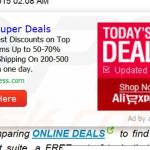

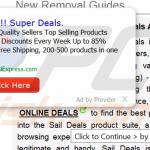
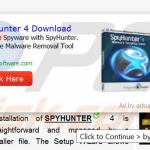
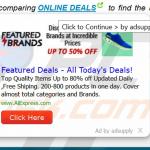
▼ Toon discussie